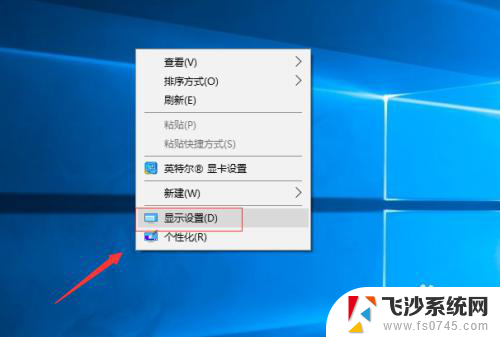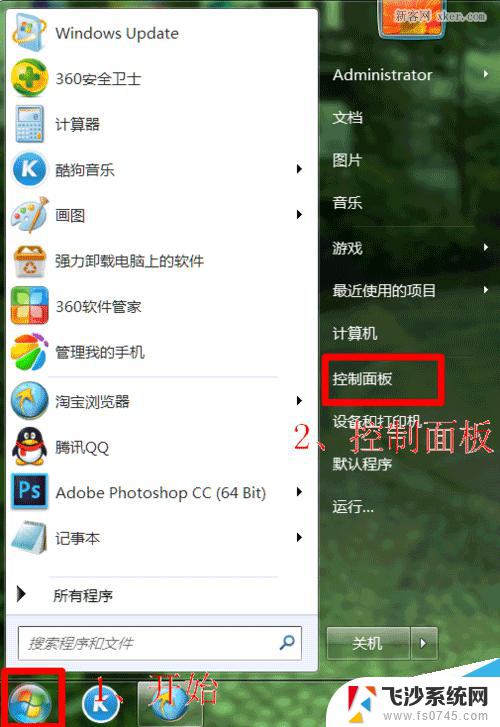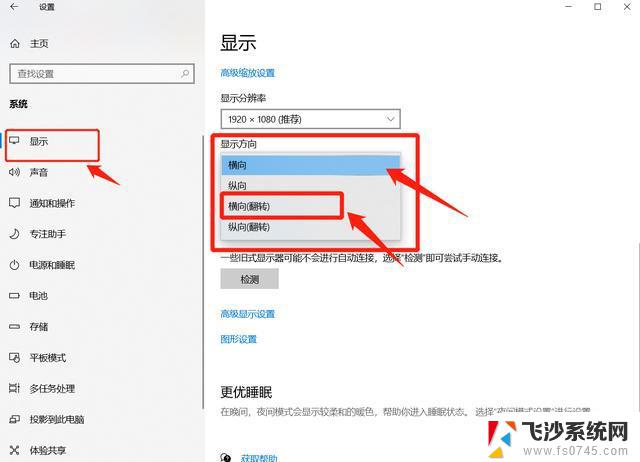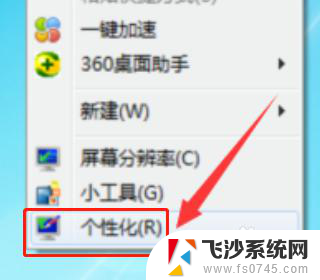电脑界面倒了怎么调回来 电脑屏幕倒过来了怎么翻转回来
更新时间:2024-01-03 10:08:06作者:xtang
电脑界面突然倒过来,这是一个令人困惑和不知所措的状况,当我们习惯了正常的电脑界面,突然看到屏幕颠倒的情况时,不禁让人感到头晕和眼花。当电脑屏幕倒过来时,我们应该如何快速地将其翻转回来呢?在这篇文章中我们将探讨几种简单而有效的解决方法,帮助您迅速恢复正常的电脑界面,让您继续愉快地使用电脑。
操作方法:
1.如图,目前的电脑桌面是倒过来的,看着沫沫脖子都要断了,接下来介绍解决办法。
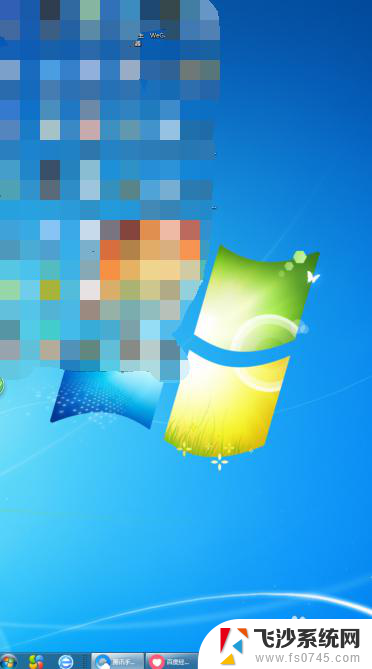
2.方法1
鼠标右键单击桌面空白处,在弹出的选项中选择【图形选项】。
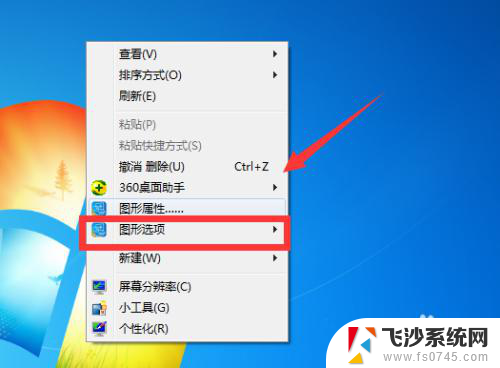
3.接下来再依次点击【旋转】→【旋转至0度】即可将倒了的桌面转正。
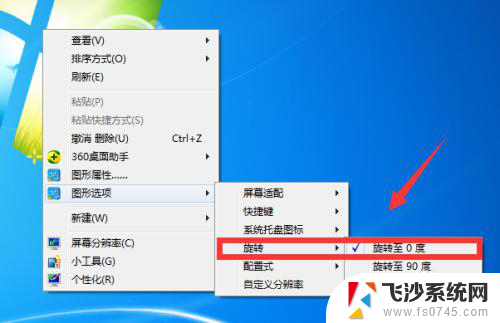
4.方法2
同样是单击鼠标右键,这次选择【个性化】。
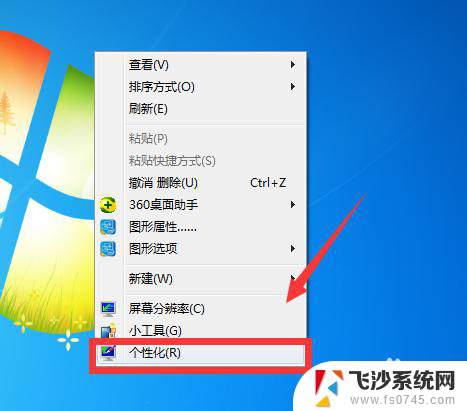
5.进入个性化栏,依次点击【显示】→【更改显示器设置】。
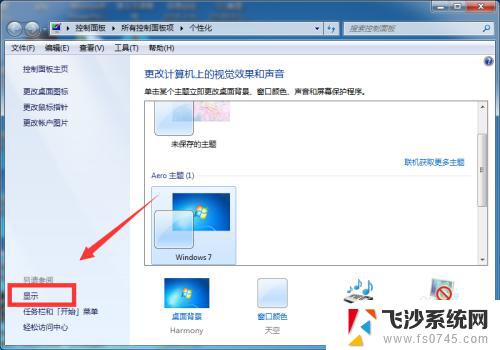

6.在更改显示器外观一栏将方向右纵向改为横向,最后点击【确定】同样也能让电脑桌面恢复正常。
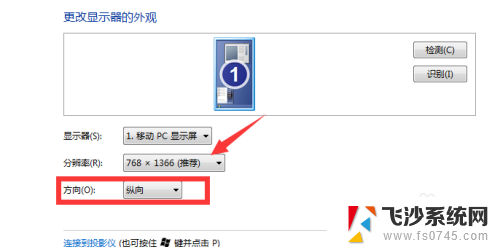
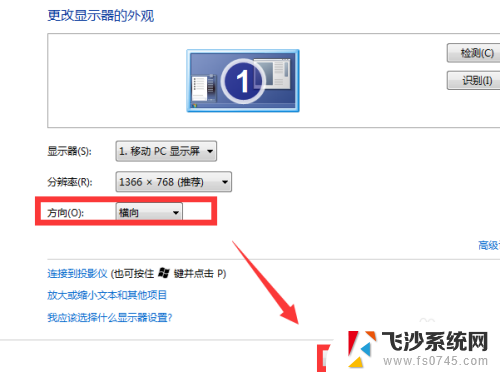
以上就是电脑界面倒了怎么调回来的全部内容,有出现这种现象的朋友们可以尝试按照以上方法解决,希望对大家有所帮助。